Einführung
Viele Entwickler und Serveradministratoren stoßen auf Probleme, wenn sie versuchen, XAMPP auf ihren MacBooks zu installieren. Dieses Problem kann ein erhebliches Hindernis darstellen, insbesondere für diejenigen, die auf XAMPP für die lokale Webentwicklung angewiesen sind. Diese Anleitung soll umfassende Schritte bieten, um diese Installationsprobleme effektiv zu lösen. Indem Sie dieser Anleitung folgen, können Sie einen reibungslosen Installationsprozess sicherstellen und Ihre lokale Entwicklungsumgebung ohne Probleme in Betrieb nehmen.

XAMPP und seine Anforderungen verstehen
XAMPP ist eine komplett kostenlose, quelloffene und einfach zu installierende Apache-Distribution, die MariaDB, PHP und Perl enthält. Es wird weithin für lokale Servertests und die Entwicklung verwendet. Um jedoch eine reibungslose Installation auf einem MacBook sicherzustellen, müssen Sie einige Anforderungen erfüllen.
Stellen Sie zunächst sicher, dass Ihr MacBook mindestens macOS 10.13 (High Sierra) oder später ausführt. Der XAMPP-Installer ist möglicherweise nicht mit älteren macOS-Versionen kompatibel. Zweitens benötigt XAMPP ausreichend Festplattenspeicher und die entsprechenden Berechtigungen, um ordnungsgemäß installiert und betrieben werden zu können.
Das Bewusstsein für diese Voraussetzungen kann Sie auf mögliche Installationsprobleme vorbereiten und Ihnen helfen, etwaige Probleme effizient zu beheben.
Häufige Installationsprobleme
Es gibt mehrere häufige Probleme, mit denen Benutzer bei der Installation von XAMPP auf einem MacBook konfrontiert werden. Das Wissen um diese Probleme kann Ihnen helfen, die Fehler effektiver zu identifizieren und zu beheben.
1. Kompatibilitätsprobleme: Diese treten auf, wenn Ihre macOS-Version die von Ihnen zu installierende XAMPP-Version nicht unterstützt.
2. Festplattenplatzprobleme: Unzureichender Festplattenspeicher kann den Installationsprozess stoppen.
3. Berechtigungsfehler: Fehlende ausreichende Berechtigungen können den Installer daran hindern, notwendige Änderungen an Ihrem System vorzunehmen.
4. Port-Konflikte: XAMPP benötigt spezifische Ports, um zu funktionieren, und Konflikte treten auf, wenn diese Ports bereits verwendet werden.
5. Beschädigte Installationsdateien: Unvollständige oder beschädigte Downloads des XAMPP-Installers können zu Installationsfehlern führen.
Das Verständnis dieser Probleme kann Ihnen helfen, Ihre Fehlersuche effektiver zu planen.
Vorbereitung für die Installation
Eine ordnungsgemäße Vorbereitung kann viele der häufigen Probleme, mit denen Benutzer bei der Installation konfrontiert werden, mildern. So können Sie sich vorbereiten:
1. Überprüfen Sie Ihre macOS-Version: Stellen Sie sicher, dass Ihr System mindestens macOS 10.13 ausführt.
2. Festplattenplatz: Stellen Sie sicher, dass Sie mindestens 2GB freien Festplattenspeicher haben, um XAMPP und alle Projekte aufzunehmen.
3. Berechtigungen: Stellen Sie sicher, dass Ihr Benutzerkonto über die erforderlichen Administratorrechte verfügt, um Software zu installieren.
4. Integrität des Downloads: Laden Sie XAMPP nur von der offiziellen Apache Friends-Website herunter, um die Dateiintegrität sicherzustellen. Überprüfen Sie die Prüfsummen, wenn sie bereitgestellt werden.
Diese Schritte werden helfen, potenzielle Probleme während des Installationsprozesses zu minimieren.
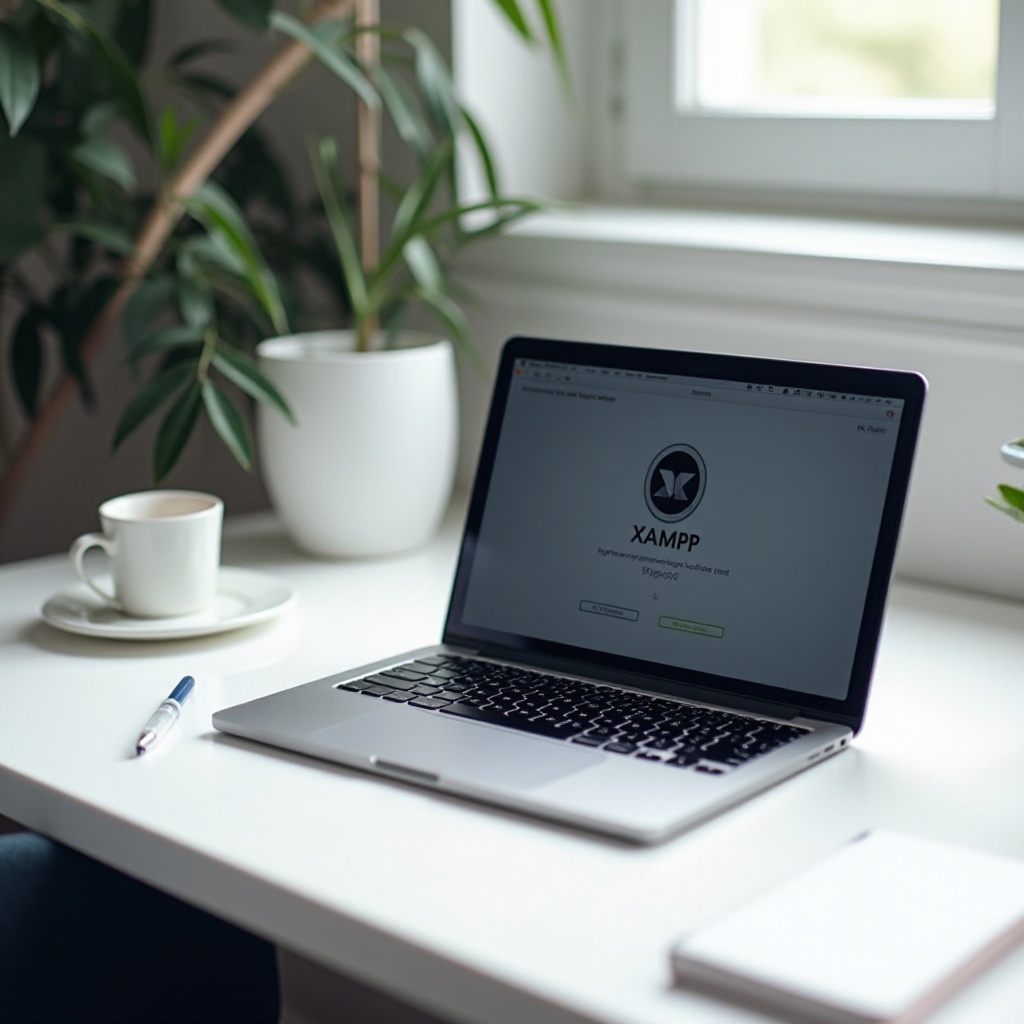
Schritt-für-Schritt-Anleitung zur Fehlerbehebung
Wenn Sie während der Installation auf Probleme stoßen, befolgen Sie diese Schritte zur Fehlerbehebung:
Systemkompatibilität überprüfen
- Prüfen Sie Ihre macOS-Version. XAMPP unterstützt macOS 10.13 und später.
- Wenn Sie eine veraltete Version verwenden, aktualisieren Sie Ihr macOS über das Apple-Menü unter ‘Systemeinstellungen’.
Festplattenplatz und Berechtigungen überprüfen
- Stellen Sie sicher, dass Sie mindestens 2GB freien Festplattenspeicher haben. Sie können Ihren Festplattenspeicher über ‘Über diesen Mac’ > ‘Speicher’ überprüfen.
- Bestätigen Sie, dass Sie über Administratorrechte verfügen, indem Sie versuchen, eine andere Anwendung zu installieren oder Ihre Kontoeinstellungen in ‘Systemeinstellungen’ zu überprüfen.
Portkonflikte beheben
- XAMPP verwendet normalerweise die Ports 80 und 443 für Apache. Stellen Sie sicher, dass diese Ports nicht in Gebrauch sind:
- Öffnen Sie das Terminal.
- Verwenden Sie den Befehl
sudo lsof -i :80undsudo lsof -i :443, um zu prüfen, ob Anwendungen diese Ports verwenden. - Wenn die Ports verwendet werden, beenden Sie die Anwendungen oder konfigurieren Sie sie so, dass sie andere Ports verwenden.
Verwenden des Terminals für die manuelle Installation
- Öffnen Sie das Terminal: Navigieren Sie zu ‘Programme’ > ‘Dienstprogramme’ > ‘Terminal’.
- Wechseln Sie in das Verzeichnis, in dem sich der XAMPP-Installer befindet, z.B.
cd Downloads. - Führen Sie den Installer mit sudo-Rechten aus:
sudo ./xampp-installer-xyz.run(ersetzen Siexampp-installer-xyz.rundurch den tatsächlichen Dateinamen Ihres Installers). - Befolgen Sie die Anweisungen auf dem Bildschirm im Terminal.
Das Befolgen dieser Schritte kann helfen, häufige Installationsprobleme zu lösen und eine erfolgreiche XAMPP-Einrichtung auf Ihrem MacBook zu gewährleisten.
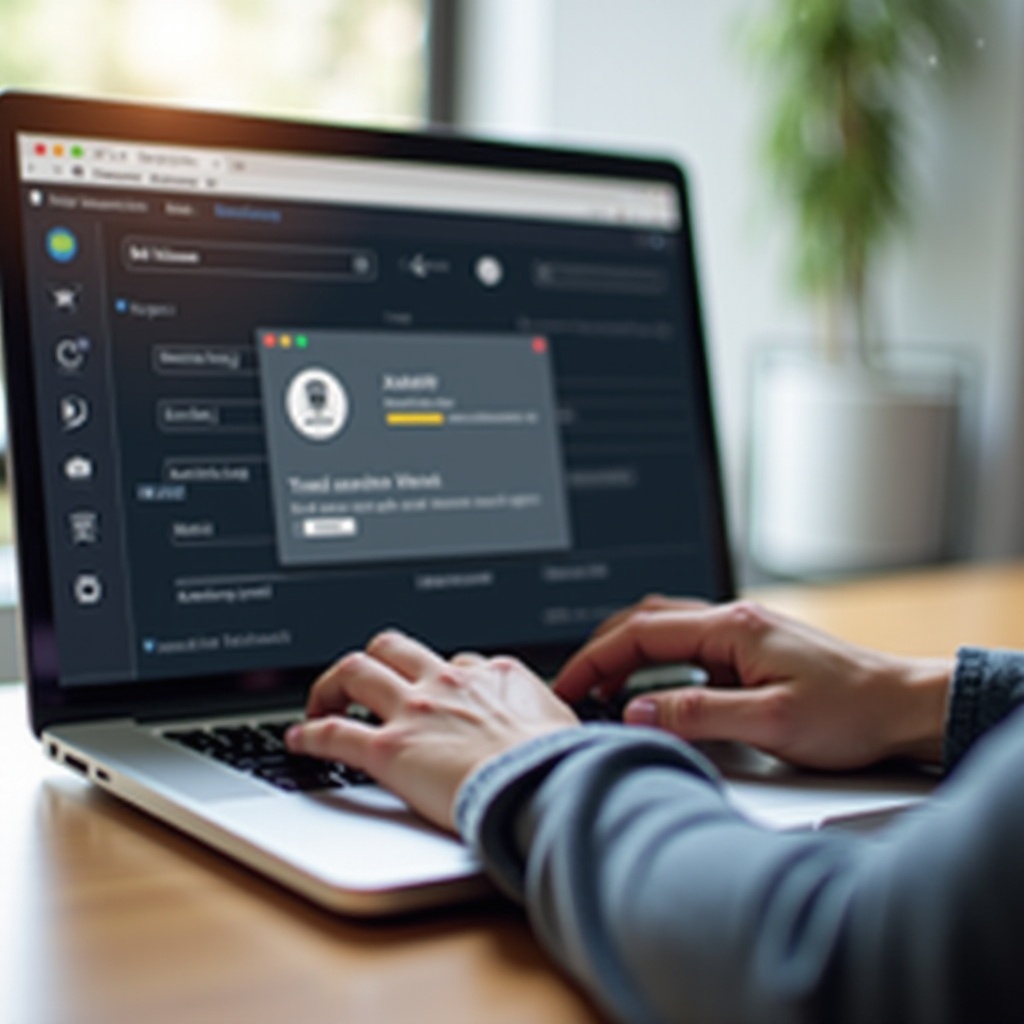
Nach der Installation konfigurieren
Nach der Installation sorgt eine ordnungsgemäße Konfiguration dafür, dass XAMPP reibungslos läuft.
1. Starten Sie XAMPP: Öffnen Sie die XAMPP-Anwendung und stellen Sie sicher, dass alle Komponenten ohne Fehler starten.
2. Standardports: Stellen Sie sicher, dass Apache auf den Ports 80/443 und MySQL auf 3306 lauscht. Beheben Sie gegebenenfalls Konflikte.
3. Berechtigungen: Korrigieren Sie die Berechtigungen für den htdocs-Ordner und andere Verzeichnisse unter XAMPP:
– Öffnen Sie das Terminal.
– Führen Sie sudo chmod -R 755 /Applications/XAMPP/htdocs aus, um die richtigen Berechtigungen festzulegen.
Diese Konfigurationen helfen Ihnen, eine effiziente Entwicklungsumgebung mit XAMPP aufrechtzuerhalten.
Fazit
XAMPP ist weiterhin ein wertvolles Werkzeug für Entwickler, das lokale Serverumgebungen für Tests und Entwicklung ermöglicht. Während Installationsprobleme auf einem MacBook frustrierend sein können, hilft Ihnen diese Anleitung, diese häufigen Probleme effizient zu lösen. Durch Sicherstellung der Systemkompatibilität, Behebung von Festplattenplatz- und Berechtigungsproblemen, Lösung von Portkonflikten und Konfigurieren der Einstellungen nach der Installation können Sie das volle Potenzial von XAMPP mit minimalen Unterbrechungen nutzen.
Häufig gestellte Fragen
Was mache ich, wenn XAMPP keinen Zugriff auf die Ports hat?
Wenn XAMPP keinen Zugriff auf die notwendigen Ports (80/443) hat, verwenden Sie das Terminal, um Portkonflikte zu überprüfen und zu beheben. Konfigurieren oder beenden Sie alle Prozesse, die diese Ports verwenden.
Wie kann ich Berechtigungsprobleme manuell beheben?
Verwenden Sie das Terminal, um die Berechtigungen von XAMPP-Verzeichnissen zu ändern. Befehle wie `sudo chmod -R 755
Wo finde ich weitere Hilfe oder Ressourcen?
Für weitere Hilfe besuchen Sie die [XAMPP-Community-Foren](https://community.apachefriends.org/), schauen Sie in die [offizielle Dokumentation](https://www.apachefriends.org/docs/) oder suchen Sie Unterstützung in relevanten Online-Entwicklergemeinschaften.
